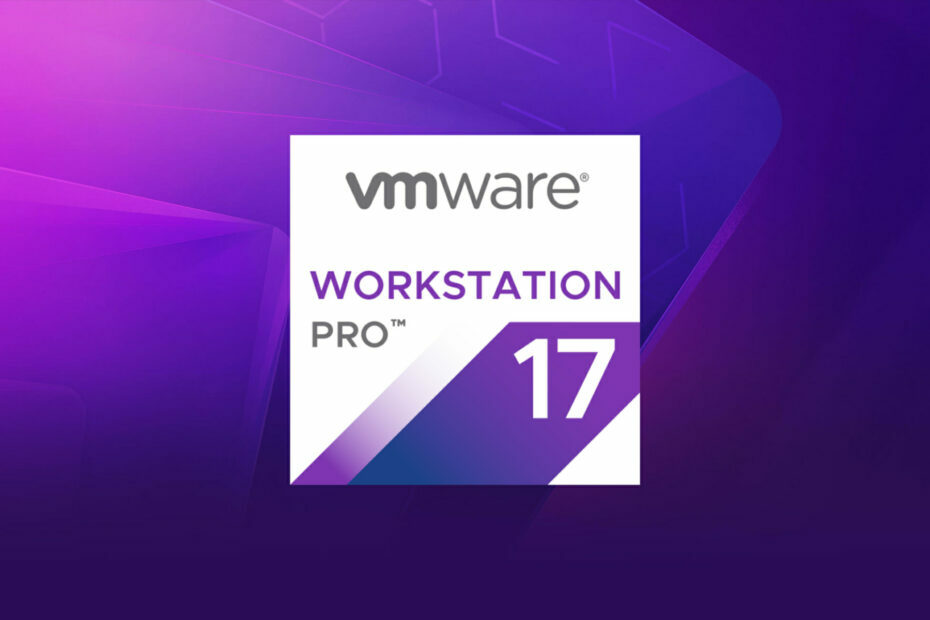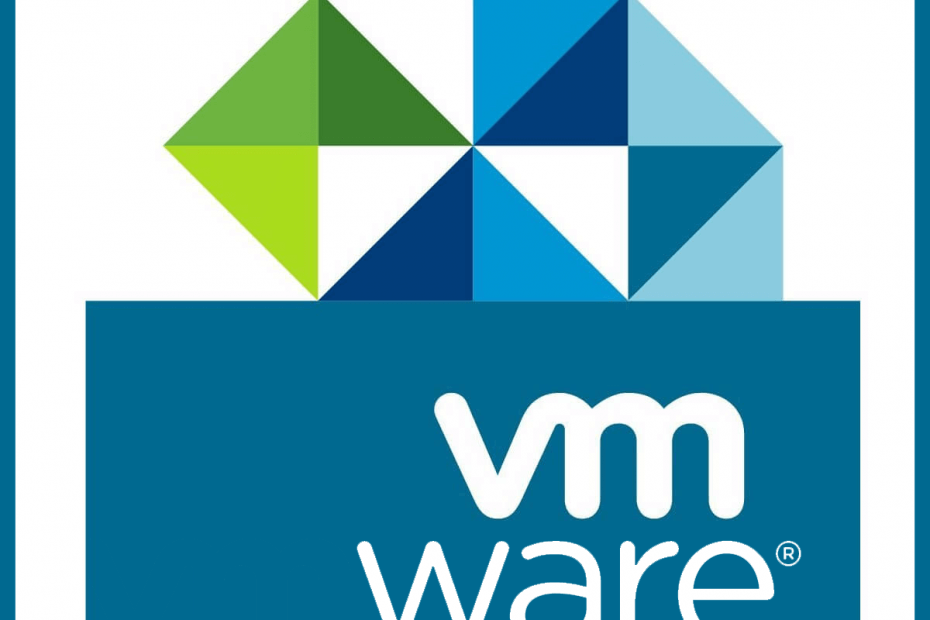
Це програмне забезпечення буде підтримувати ваші драйвери та працювати, тим самим захищаючи вас від поширених помилок комп’ютера та відмови обладнання. Перевірте всі свої драйвери зараз у 3 простих кроки:
- Завантажте DriverFix (перевірений файл завантаження).
- Клацніть Почніть сканування знайти всі проблемні драйвери.
- Клацніть Оновлення драйверів отримати нові версії та уникнути несправності системи.
- DriverFix завантажив 0 читачів цього місяця.
Workstation Player від VMware - це популярне програмне забезпечення для віртуалізації, яке дозволяє запускати одну віртуальну машину на ПК з Windows. Однак часом під час роботи з програмним забезпеченням для віртуалізації може траплятися помилка "Ви не маєте прав доступу до цього файлу VMware". Це не поширена помилка, тому будь-яка інформація про те, як її усунути, лякає.
Якщо вас також турбує ця помилка, ось кілька порад щодо усунення несправностей, які допоможуть вам виправити. Ви не маєте прав доступу до цього файлу VMware на комп’ютерах Windows.
Як виправити, що у вас немає прав доступу до цього файлу VMware
1. Перевірте наявність одночасних робочих місць
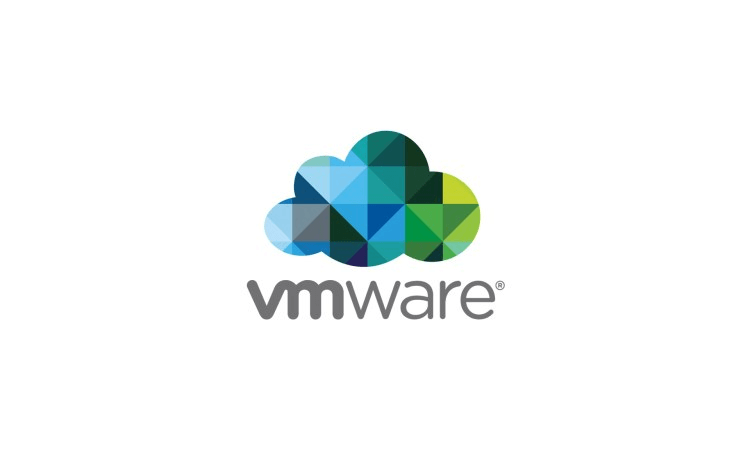
- Однією з причин цієї помилки приписується виконання кількох завдань одночасно. Перевірте, чи кілька завдань намагаються отримати прямий чи опосередкований доступ до одних і тих самих ресурсів диска.
- Якщо обмеження у VMWare дозволяє відкривати дискові ресурси лише одним процесом одночасно, кілька спроб завдання спричинять проблеми з процесом.
- Як рішення, переконайтесь, що завдання не виконуються одночасно або занадто близько до кожного, де може статися перекриття.
Змінення типу мережевого адаптера VMWare: Ось як це зробити
2. Перевірте обліковий запис користувача на наявність дозволу
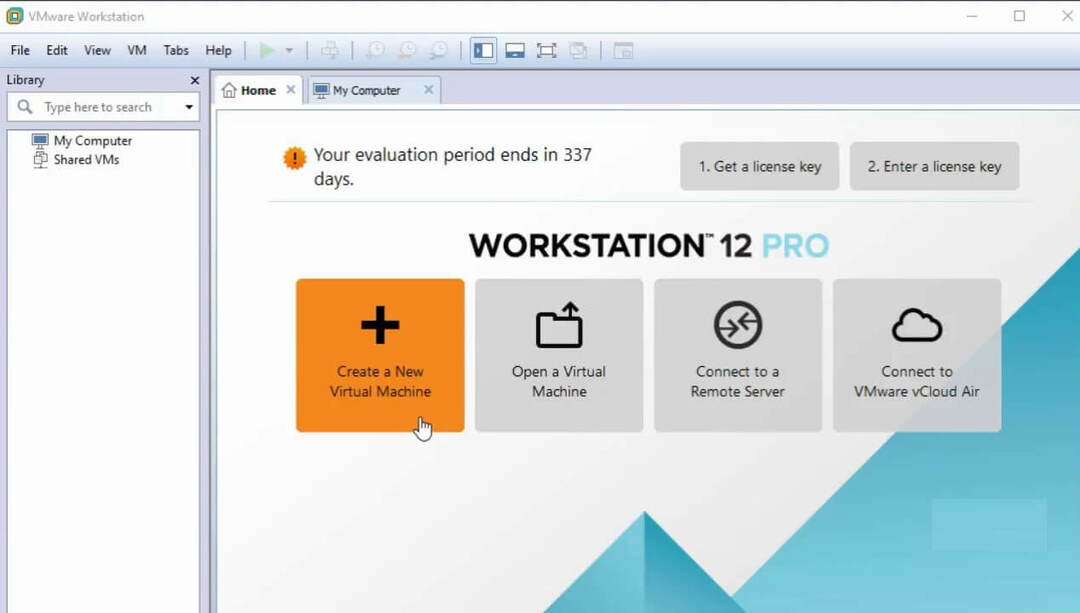
- Помилка VMware у вас немає прав доступу також може статися, якщо обліковий запис користувача, обраний для резервного копіювання, не має усіх необхідних дозволів.
- Перевірте документи VMware для переліку всіх потрібних потрібних дозволів.
- Переконайтеся, що ви вибрали кореневий обліковий запис для віртуальних машин під хостом ESX у списку розділів резервного копіювання.
- Якщо віртуальні машини вибрані з VCenter, ви можете замість цього вибрати обліковий запис адміністратора домену.
Інші рішення, які потрібно спробувати

- Переконайтесь, що медіасервер може бачити диски SAN і не позначені як офлайн.
- По можливості спробуйте пінгувати хост ESX за іменем із медіасервера.
- Переконайтеся, що медіасервер правильно визначає ім’я та UP хоста ESX.
- Якщо проблема не зникає, спробуйте створити новий обліковий запис користувача з правами адміністратора у VCenter або хості ESX. Потім повторіть спробу резервного копіювання, використовуючи новий обліковий запис адміністратора.
- Якщо на віртуальній машині встановлено кілька постачальників послуг VSS, спробуйте видалити постачальника знімків VMWare.
- Якщо проблеми пов’язані з 3-вузловим кластером VMWare vSphere Cluster, можливо, вам доведеться додати відповідний запис DNS перед проблемним хостом.
- Якщо Backup Exec не може отримати доступ до хостів ESX методом, наданим сервером VCenter, тоді усуньте проблеми з DNS, що спричинили невдале вирішення імен. Це має допомогти вам вирішити. Ви не маєте прав доступу до цього файлу помилки VMware.
Висновок
Помилка VMware у вас немає прав доступу зазвичай спричинена незначними проблемами, пов’язаними з дозволом. Це також може статися, якщо ім'я файлу має синтаксис або цифри. Спробуйте виконати дії, описані в цій статті, щоб перевірити, чи допомагає це.
ПОВ'ЯЗАНІ ІСТОРІЇ, ЩО ВАМ МОЖУТЬ ПОХАДАТИ
- ВИПРАВЛЕННЯ: Цей браузер не підтримує запуск консолі до ВМ
- 6 найкращих програм віртуального об'ємного звуку для чудового звуку
- Найкращі віртуальні машини для Windows 10 для використання сьогодні